ESD-fail (mis see on ja kuidas seda avada)
A faili koos ESD-ga faililaiendit on Microsofti abil alla laaditud fail Elektroonilise tarkvara allalaadimine rakendust, seega nimetatakse faili ennast Windowsi elektroonilise tarkvara allalaadimise failiks. See salvestab krüptitud Windows Imaging Format (.WIM) faili.
Seda faili võite näha Windowsi uuendamisel operatsioonisüsteem. See juhtub sageli siis, kui laadite alla faili Microsofti veebisaidilt, et installida midagi sarnast Windows 10.
Teised ESD-failid võivad selle asemel olla täiesti mitteseotud ja tähistada ExpertScani uuringudokumendi faili. Seda tüüpi kasutatakse koos tarkvaraga Expert Scan uuringute, vormide ja/või aruannete salvestamiseks.
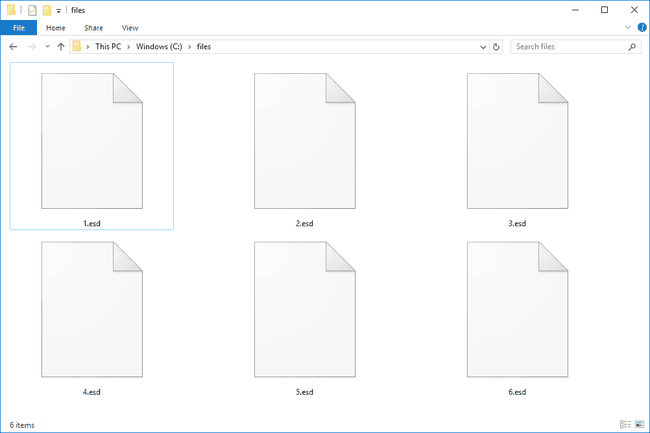
Kuidas ESD-faili avada
Microsoftilt pärit ESD-faile, mida kasutatakse tarkvarauuenduste installimisel, ei tohi käsitsi avada (välja arvatud juhul, kui te neid allpool kirjeldatud viisil teisendate). Selle asemel kasutab Windows neid värskendusprotsessi ajal sisemiselt.
Need salvestatakse sageli koos kasutaja WIM-failidega (Windows Imaging Format). \AppData\Local\Microsoft\ kausta \ allWebSetup\Download\ alamkausta.
ExpertScan Survey dokumendifaile saab avada Ekspert skaneerimine, AutoData programm.
Ka muu tarkvara võib kasutada ESD-faile, kuid mitte tarkvarauuenduste ega dokumendifailide jaoks. Kui ükski ülaltoodud ideedest ei aita seda avada, ei ole see tõenäoliselt kummaski vormingus. Siinkohal on ilmselt mõistlik proovida kasutada a tekstiredaktor selle avamiseks – see võib olla tavaline tekstidokument, kuid kui mitte, võib see siiski anda loetavat teavet, mis aitab teil tuvastada, millises vormingus see on.
ESD-faili teisendamine
Wim-muundur on tasuta tööriist, mis teisendab Microsoft ESD-failid WIM-iks või SWM-iks (lõigatud WIM-fail). Tasuta NTLite programm saab selle salvestada ka WIM-i.
ESD dekrüpteerija saab kasutada ESD teisendamiseks ISO. Kuna see programm laaditakse alla läbi a ZIP arhiivi, võite vajada näiteks tasuta failiekstraktorit 7-Zip selle avamiseks.
ESD dekrüpteerija on a käsurida programmi, seega pole seda kindlasti nii lihtne kasutada kui kasutajaliidesega programmi. Seal on väga abi ReadMe.txt allalaaditava failiga, mis aitab teil mõista, kuidas faili teisendada.
Kui otsite lõpuks võimalust saabas ESD-failiks, järgige ülaltoodud juhiseid, et teisendada fail ISO-vormingusse ja seejärel lugeda Kuidas kirjutada ISO-fail USB-draivi või Kuidas kirjutada ISO-fail DVD-le. Teil on ka vaja muutke BIOS-is alglaadimisjärjekorda et arvuti käivituks plaadilt või mälupulk.
ExpertScan Survey Document faile saab eksportida PDF kasutades ülalmainitud Expert Scan tarkvara.
Kas ikka ei saa faili avada?
Kui ükski ülalnimetatud programmidest ei aita teil faili avada, on sellel suur võimalus te ei tegele tegelikult ESD-failiga, mis võib juhtuda, kui olete faili valesti lugenud pikendamine.
Näiteks, EDS Tundub, et failid on mingil moel seotud, kuid kuna faililaiendid on tegelikult erinevad, on see hea viitab sellele, et ka vormingud on erinevad, mis tähendab, et nende jaoks on vaja erinevaid programme tööd.
Kui leiate, et teie faili järelliide ei loe .ESD-d, uurige faililaiendit, et saada lisateavet selle avamise või teisendamise eest vastutavate programmide kohta.
KKK
-
Kas ESD-failid on buutitavad?
ESD-failid on buutitavad pärast nende ISO-vormingusse teisendamist sellise tööriistaga nagu ESD Decrypter või NTLite. Pärast teisendamist topeltklõpsake ISO-failil, et see Windowsis CD-le kirjutada. või laadige alla tasuta tööriist nagu Rufus ISO-faili kirjutamiseks USB-draivi.
-
Kuidas ESD-d ISO-ks teisendada, kasutades NTLite'i?
Esiteks minge aadressile Pilt vahekaarti NTLite ja valige Lisama ESD-faili lisamiseks või lohistage faili NTLite'i. Järgmisena valige Operatsioonisüsteemid juurkaust > Teisenda > valige WIM (standardne, redigeeritav) > Okei. Seejärel valige ekstraheeritud WIM kaust > valige Looge ISOja andke kaustale nimi.
